Outlook에서 고급 검색을 사용하는 방법은 무엇인가요?
Outlook 2010과 2013에서 검색 도구를 활성화한 후, "첨부 파일", "제목", "카테고리", "플래그" 등으로 항목을 직접 검색할 수 있습니다. 그러나 때로는 제어 범위를 벗어나는 일이 발생하여 쉽게 검색할 수 없는 경우도 있습니다(예: 두 날짜 사이의 메시지 검색). 고급 찾기 기능은 사용자 정의된 검색 조건을 설정하고 특수 검색을 쉽게 만들어 줍니다.
Kutools for Outlook의 고급 검색으로 검색 기능 강화하기 👍 (사용자 정의 검색 저장 기능 지원)
Outlook에서 고급 찾기 활용하기
먼저, 고급 찾기 대화 상자를 엽니다.
- Outlook 2007에서는 "도구" → "즉시 검색" → "고급 찾기"를 클릭하여 고급 찾기 대화 상자를 열 수 있습니다.
- Outlook 2010 및 2013에서는 다음 단계에 따라 고급 찾기 대화 상자를 여세요:
1단계: "검색 상자"에 커서를 놓아 검색 도구를 활성화합니다.
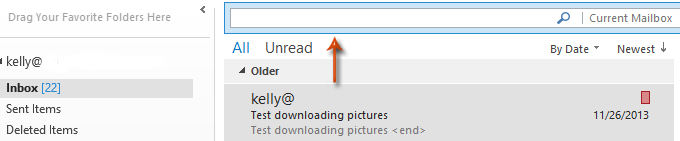
2단계: "검색" 탭의 "옵션" 그룹으로 이동하여 "검색 도구" → "고급 찾기"를 클릭합니다.
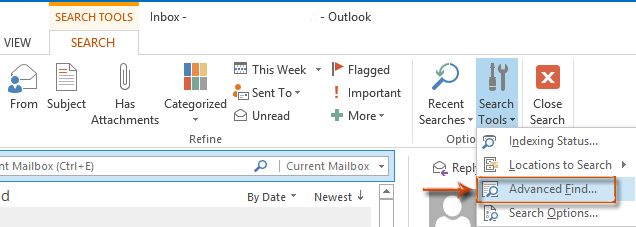
검색 결과를 좁히기 위해 검색 조건 추가
고급 찾기 대화 상자에서 "이메일" 탭으로 이동하여 각 필드에 해당하는 검색 조건을 입력한 후 "지금 검색" 버튼을 클릭합니다.
참고: 입력한 검색 조건이 많을수록 더 적고 정확한 메시지 결과를 찾을 수 있습니다.
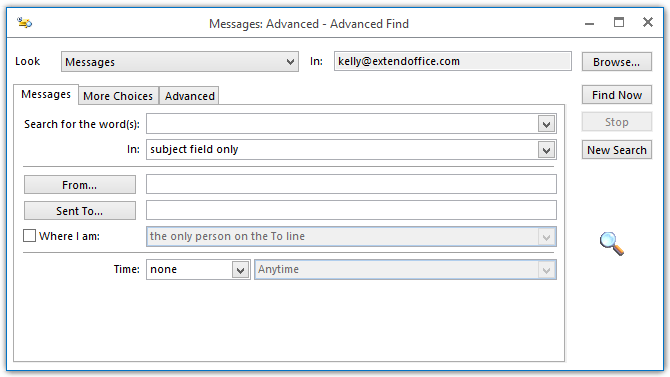
검색 조건 사용자 정의 및 특수 검색 수행
고급 찾기 기능을 통해 검색 조건을 정의하고, 특정 요소를 기반으로 메시지를 검색하는 데 도움을 받을 수 있습니다. 여기에서는 두 날짜 사이의 메시지를 검색하는 예를 통해 안내해 드리겠습니다.
1단계: 고급 찾기 대화 상자의 "고급" 탭으로 이동합니다.
2단계: "필드" → "날짜/시간 필드" → "받은 시간"을 클릭하세요. 다음 스크린샷을 참조하십시오:
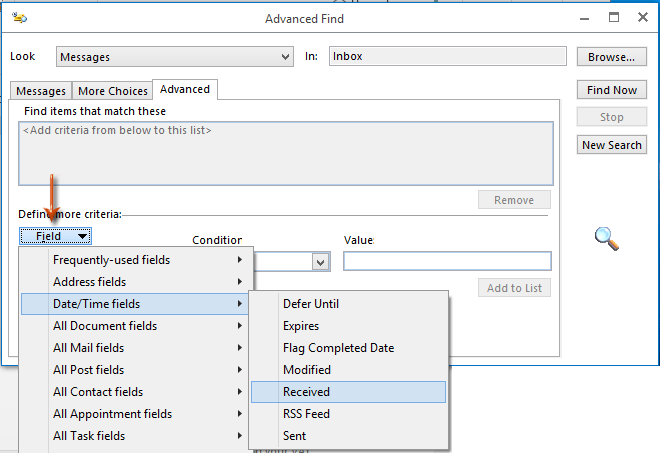
3단계: "조건" 상자를 클릭하고 드롭다운 목록에서 "between"을 선택하세요. 다음 스크린샷을 참조하십시오:
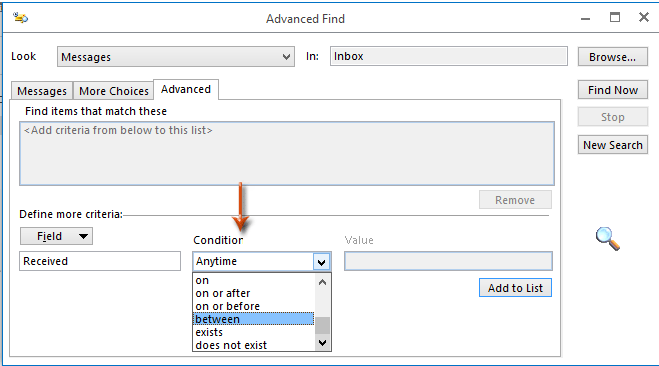
4단계: "값" 상자에 두 날짜를 입력하고 "목록에 추가" 버튼을 클릭합니다.
참고: 두 날짜는 "<값 1> 및 <값 2>" 형식이어야 합니다(예: "2013년 11월 20일 및 2013년 12월 30일").
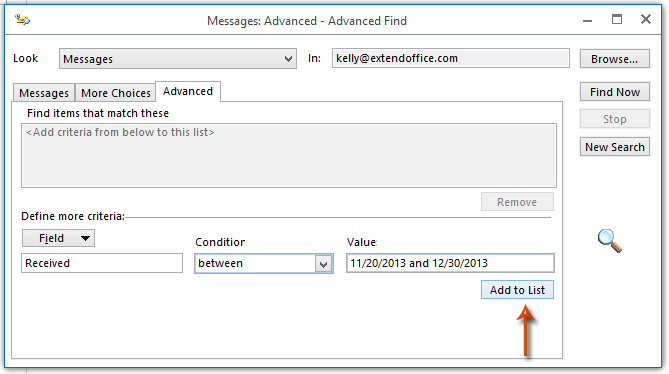
"목록에 추가" 버튼을 클릭하면 사용자 정의된 검색 조건이 즉시 "다음과 일치하는 항목 찾기" 상자에 추가됩니다.
5단계: "찾아보기" 버튼을 클릭하여 메시지를 검색할 폴더를 지정합니다.
참고: "폴더 선택" 대화 상자에서 "하위 폴더 검색" 옵션은 기본적으로 선택되어 있지 않습니다. 필요한 경우 이 옵션을 선택하십시오.
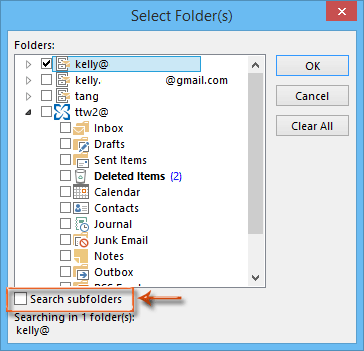
6단계: "다음과 일치하는 항목 찾기" 상자에서 사용자 정의된 검색 조건을 선택하고 "지금 검색" 버튼을 클릭합니다.
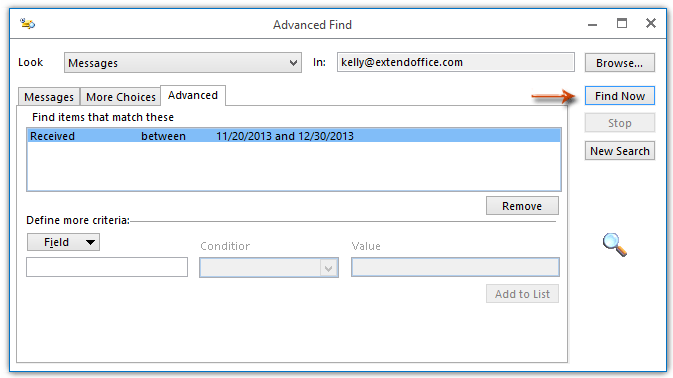
검색 결과는 잠시 후 이 고급 찾기 대화 상자의 하단에 표시됩니다.
Kutools for Outlook의 고급 검색으로 검색 기능 강화하기 👍 (사용자 정의 검색 저장 기능 지원)
Outlook의 기본 고급 찾기 기능은 강력하지만, Kutools for Outlook의 "고급 검색"은 더욱 세련된 검색 옵션과 추후 재사용을 위한 사용자 정의 검색 저장 기능을 제공합니다.
Outlook의 비효율성에 작별을 고하세요! Kutools for Outlook로 대량 이메일 처리가 더욱 쉬워졌습니다 - 이제 무료 AI 기능도 함께 제공됩니다! Kutools for Outlook을 지금 다운로드하세요!!
1단계: 고급 검색 기능 활성화하기
1. Kutools for Outlook을 다운로드하고 설치한 후, "Kutools" 탭으로 이동하여 "고급 검색"을 클릭합니다.

2. "고급 검색" 패널이 나타납니다.

2단계: 검색 결과를 얻기 위해 검색 조건 추가하기
- "검색 범위" 드롭다운 목록에서 검색 범위를 선택합니다.
- "텍스트" 텍스트 박스에 "comment"라는 텍스트를 입력합니다.
- "보낸 사람" 텍스트 박스에 보낸 사람의 이메일 주소를 지정합니다.
- "받은 시간" 드롭다운 목록에서 받은 시간을 선택합니다.
- "지금 검색"을 클릭합니다.

결과
지정된 조건과 일치하는 모든 이메일은 목록 창에 표시되며, 여기에서 일치하는 항목의 총 개수도 확인할 수 있습니다.

추후 사용을 위해 사용자 정의 검색 저장하기
1단계: 사용자 정의 검색 저장하기
- 클릭합니다.
 "현재 시나리오 저장" 버튼을 클릭합니다.
"현재 시나리오 저장" 버튼을 클릭합니다. - 표시되는 Kutools for Outlook 대화 상자에서 "시나리오 이름" 텍스트 박스에 시나리오 이름을 입력합니다.
- "확인"을 클릭합니다. 그런 다음 시나리오가 성공적으로 저장됩니다.
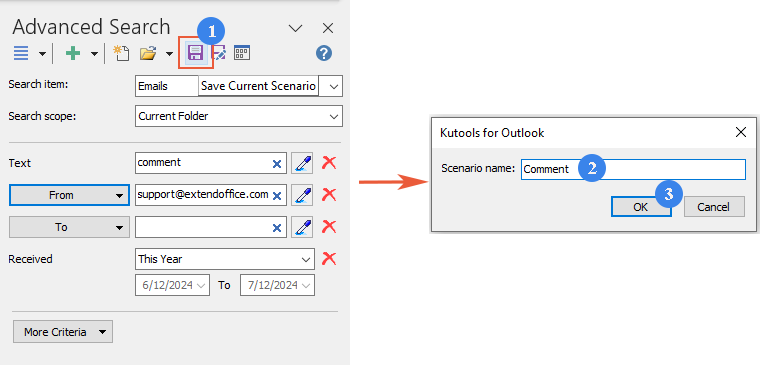
2단계: 사용자 정의 검색 재사용하기
클릭합니다. ![]() "저장된 시나리오 열기" 버튼을 클릭하고 재사용하려는 시나리오를 선택합니다.
"저장된 시나리오 열기" 버튼을 클릭하고 재사용하려는 시나리오를 선택합니다.
이 기능은 복잡한 검색을 정기적으로 수행해야 하는 사용자나 Outlook 내에서 특정 유형의 통신 또는 데이터를 지속적으로 추적하려는 사용자에게 매우 유용합니다.
최고의 오피스 생산성 도구
속보: Kutools for Outlook 무료 버전 출시!
새롭게 달라진 Kutools for Outlook에서100가지 이상의 놀라운 기능을 경험해보세요! 지금 다운로드하세요!
🤖 Kutools AI : 첨단 AI 기술을 활용해 이메일을 손쉽게 처리합니다. 회신, 요약, 최적화, 확장, 번역, 작성까지 모두 지원합니다.
📧 이메일 자동화: 자동 응답(POP 및 IMAP 지원) / 이메일 보내기 예약 / 이메일 전송 시 규칙별 자동 참조/숨은 참조 / 자동 전달(고급 규칙) / 자동 인사말 추가 / 여러 수신자 이메일을 개별 이메일로 자동 분할 ...
📨 이메일 관리: 이메일 회수 / 제목 및 기타 기준으로 의심스러운 이메일 차단 / 중복 이메일 삭제 / 고급 검색 / 폴더 정리 ...
📁 첨부 파일 프로: 일괄 저장 / 일괄 분리 / 일괄 압축 / 자동 저장 / 자동 분리 / 자동 압축 ...
🌟 인터페이스 매직: 😊더 예쁘고 다양한 이모지 / 중요한 이메일이 오면 알림 / Outlook 종료 대신 최소화 ...
👍 원클릭 기능: 모두 회신 (첨부 파일 포함) / 피싱 방지 이메일 / 🕘보낸 사람의 시간대 표시 ...
👩🏼🤝👩🏻 연락처 및 캘린더: 선택한 이메일에서 연락처 일괄 추가 / 연락처 그룹을 개별 그룹으로 분할 / 생일 알림 제거 ...
원하는 언어로 Kutools를 사용하세요 – 영어, 스페인어, 독일어, 프랑스어, 중국어 및40가지 이상을 지원합니다!
한 번의 클릭으로 Kutools for Outlook을 즉시 활성화하세요. 기다리지 말고 지금 다운로드하여 업무 효율을 높여보세요!


🚀 원클릭 다운로드 — 모든 Office 추가 기능 받기
강력 추천: Kutools for Office (5-in-1)
한 번의 클릭으로 다섯 종류의 설치 파일을 동시에 다운로드하세요 — Kutools for Excel, Outlook, Word, PowerPoint 및 Office Tab Pro. 지금 다운로드하세요!
- ✅ 원클릭 편리함: 다섯 가지 설치 패키지를 단 한 번에 다운로드할 수 있습니다.
- 🚀 모든 Office 작업에 바로 준비 완료: 필요한 추가 기능을 원하는 때에 설치하세요.
- 🧰 포함됨: Kutools for Excel / Kutools for Outlook / Kutools for Word / Office Tab Pro / Kutools for PowerPoint